software tersebut yaitu PrimoPDF. PrimoPDF sendiri terdiri dari dua versi, yaitu versi freeware alias gratis dan satu lagi versi berbayar. Seperti diketahui, saat ini format PDF cukup populer, misalnya untuk e-book, untuk format melamar pekerjaan, dan lain lain.
PrimoPDF yang saya sharing disini adalah versi gratisnya, fitur yang ada menurut saya cukup lumayan. Hasilnya pun cukup bagus. Pemakaian memori nya juga cukup kecil, jadi tak masalah untuk anda gunakan.
Cara menggunakannya juga mudah. Pada artikel ini juga saya akan mencoba sharing pengalaman cara memakai PrimoPDF ini. Sengaja saya memeberikan tutorial dengan banyak gambar agar lebih jelas untuk dimengerti.
Pada tutorial ini saya menggunakan Microsoft office 2007, untuk versi office dibawahnya saya rasa sama saja.
Sebelumnya, silahkan download PrimoPDF langsung dari situs resminya.
DOWNLOAD PrimoPDF Free
Langsung ajah yah..

Untuk merubah Format dokumen ke format PDF, sebelumnya kita menentukan dulu dokumen mana yang akan di rubah Formatnya. Setelah itu, langsung saja pilih File, lalu pilih Print.

Setelah pilih print tadi, lalu akan muncul screen shot diatas. Pada Printer name, pilih dan cari PrimoPDF. Lalu OK.

Setelah pilih OK, akan muncul PrimoPDF, Pada Save As pilih Ask when creating PDF. Lalu pilih Create PDF. Lalu akan muncul jendela Save As di bawah ini.

Ini adalah jendela Save As. Beri nama file yang akan di jadikan Format PDF. Lalu Save!

Secara otomatis, File dokumen yang dirubah oleh PrimoPDF tadi akan menjadi Format PDF, dan akan secara otomatis juga dibuka oleh aplikasi PDF yang ada di komputer anda. Pada komputer saya, saya menggunakan Foxit Reader seperti gambar diatas.
Nah.. sekian tutorial singkat mengenai PrimoPDF ini, semoga sharing ini bermanfaat bagi teman-teman blogger semua dan yang mengunjungi blog sederhana saya ini.
Banyak beberapa postingan di blog saya ini mengupas tentang software Freeware yang menurut saya cukup bagus dan saya sendiri sudah menguji dan mencobanya, sehingga saya bisa lebih mengetahui secara detail fitur dan kelebihan yang ada pada software yang saya kupas. Secara, saya memang hobby mencoba software-software baru khususnya software freeware alias gratis alias gak bayar..hehehhe..
Salam hangat,
yudha

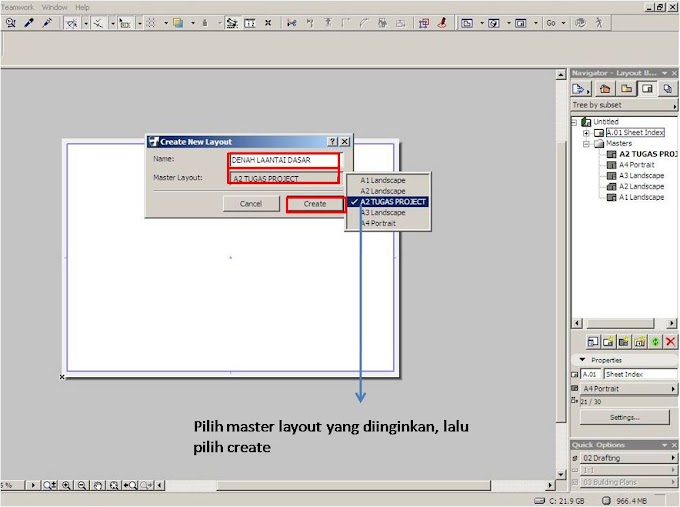






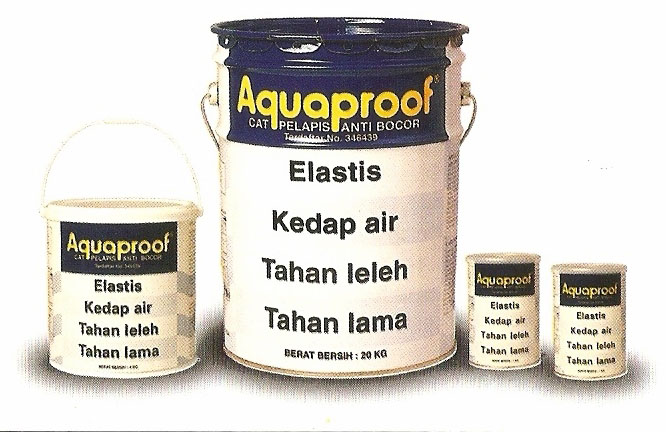
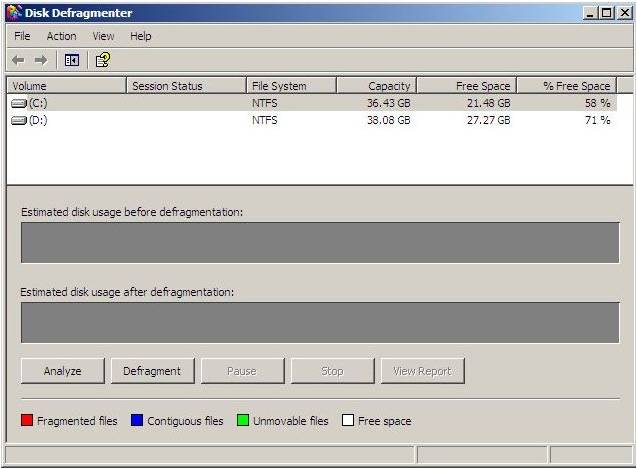

5 Comments
thanks sob, salam kenal juga dr yudha..
hehe.. silahkan sobat, di blog ini saya hanya membahas software free alias gratisan, alias ga bayar.
thanks sudah mampir lagi...